今までThinkPad トラックポイントキーボードⅡを使っていたのですが、背面の足が折れてちょっと使いにくかったんですね。それを人にあげて、今回新しく同じものを購入しました。
と言うのも、現在Lenovoは8月25日午前11時59分まで72時間セールをしており、9900円とかなり安くなっているんです。
2022年に購入したときは15,950円だったので、6000円ほど安いです。
英語キーと日本語キーの2つがあるので、お好みの方をどうぞ。私は日本語キーのあのごちゃごちゃ感が嫌いなので、USキーを購入しました。
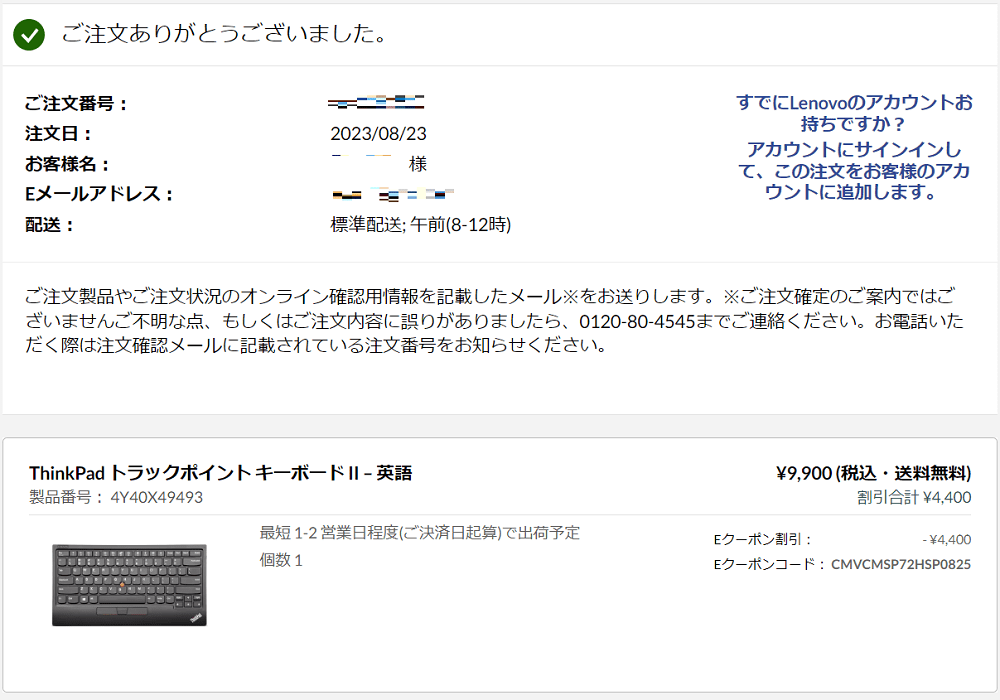
 <USキー(昔使っていたやつです)>
<USキー(昔使っていたやつです)>
 <JISキー>
<JISキー>
ThinkPad トラックポイント キーボード IIの特徴
| 配列 | 89キー(日本語)、84キー(英語) |
|---|---|
| キーストローク | 1.8㎜ |
| キーピッチ | 横19.05㎜、縦19.05㎜ |
| 接続方法 | Bluetooth、USBレシーバー(付属品) |
| 同梱 | 充電用ケーブル(USB-A – USB-C) |
| 寸法 | 305.5x164x4.53㎜(最厚部12.61㎜) |
| 重量 | 516g |
| バッテリー駆動時間 | 約2か月に1回 |
| キー寿命 | 1000万回 |
| 保証 | 1年間 |
| 価格 | 9900円 |
キーストロークは1.8㎜と深く、打鍵感がすごく良いです。例えば、筆者のメイン機種で、LenovoのフラッグシップモデルであるThinkPad X1 Carbonよりも、全然打鍵感が高くタイピングしやすいです。
キーピッチ(1つのキーの中心から次のキーの中心までの距離)はデスクトップ並みの19.05㎜なので、窮屈な感じはせず、余裕をもってタイピングできますね。

キートップが湾曲しているのが分かると思いますが、このおかげで指に吸い付くというか、フィットしやすいんですよね。このおかげで、しっかりとキーの中央をタイピングできていると思います。
ちなみに中央の赤いボタンはトラックポイントと言い、カーソルを動かしたりスクロールアップやダウンができます。初めて使う場合は慣れるまで時間がかかりますが、慣れたらこれ無しじゃ無理!っていうくらい使い勝手が上がります。

接続方法は2種類あり、上の写真の様にPC本体に同梱されているUSBレシーバーを接続するか、Bluetoothで接続します。
PCはもちろん、タブレットやスマホ、Android TVにもUSBレシーバーで接続が可能でした。2メートルちょっと離れても反応していたので、ソファーに座りながら使えますね。

筆者が買い換えた理由は・・・

この、赤い足が折れて、瞬間接着剤でくっつけて使っていましたが、やっぱり壊れました。

その後はスタンドなしで、そのまま使っていたのですが、やっぱり傾斜がないとちょっと変な感じなんですよね。
ちなみに、この足はそんなに簡単に折れるものじゃないのですが、足を折りたたむのを忘れてかばんに入れて移動していたら、折れました(泣)
関連リンク
・ 詳細レビュー

